Windows 11 用户在体验高性能游戏或专业图形应用时,可能会遇到DirectX 12旗舰版已禁用的情况。这不仅影响游戏性能,还可能导致部分软件无法正常运行。下面就给大家分享DirectX 12旗舰版禁用的原因以及快速开启的方法,一起来看看。

一、为什么DirectX 12会被禁用?
显卡驱动不兼容:某些老旧显卡或驱动版本不支持DirectX 12,系统会自动禁用该功能。
系统更新异常:Windows更新过程中可能出现错误,导致DirectX 12 旗舰版被禁用。
硬件不支持:DirectX 12需要特定的 GPU 支持,如果显卡过旧,也会无法启用。
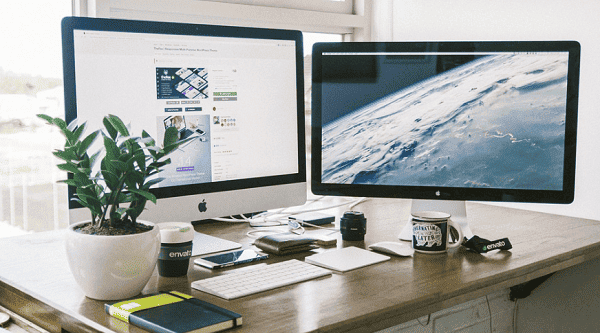
二、检查系统支持情况
在尝试开启之前,先确认你的系统是否支持 DirectX 12:
同时按下 Win + R 打开运行窗口,输入 dxdiag 并回车。
在弹出的 DirectX 诊断工具窗口,查看 系统信息 中的 DirectX 版本。
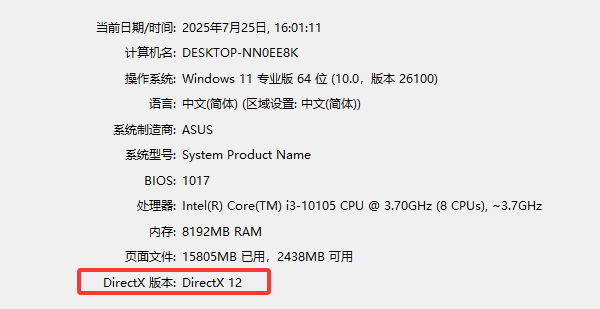
切换到 显示 标签页,确认显卡支持 DirectX 12。
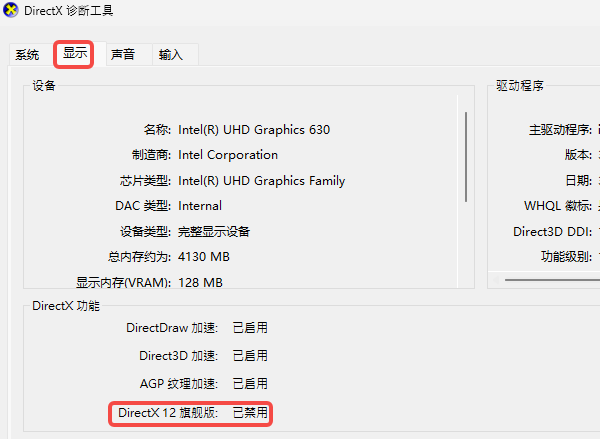
如果显示DirectX 12已禁用或不支持,需要更新显卡驱动或进行系统修复。
三、开启 DirectX 12 旗舰版的方法
方法1:更新显卡驱动
过时、不兼容或损坏的显卡驱动是导致DX12被禁用的首要原因。
下载安装驱动人生软件,它能一键扫描电脑硬件,自动下载并安装最新显卡驱动,兼容性高、安全可靠。

 好评率97%
好评率97%  下载次数:4827694
下载次数:4827694 打开驱动人生软件主界面 → 点击“立即诊断” → 软件自动检测并安装显卡驱动。
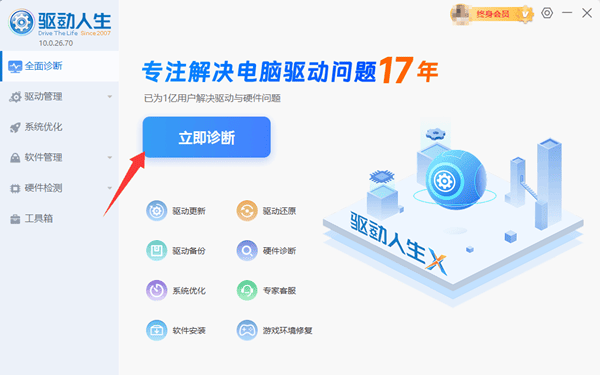
随后点击右上角的“全面修复”按钮。
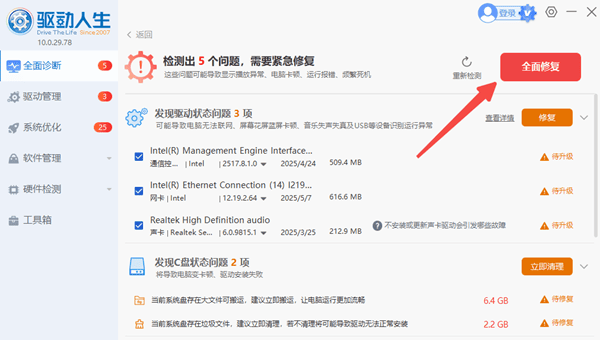
最后重启电脑,再次检查 DirectX 12 旗舰版是否已开启。
方法2:检查系统更新
打开 设置 → Windows 更新 → 检查更新。

安装所有可用更新,特别是与图形和 DirectX 相关的更新。
重启电脑,运行 dxdiag 查看 DirectX 版本是否恢复。
方法3:修复系统文件
同时按下 Win + X 组合键 → 选择 Windows 终端(管理员)。
输入命令 sfc /scannow ,并按回车键。
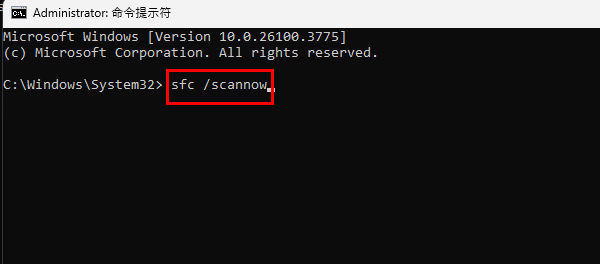
系统将自动扫描并修复受损文件,包括 DirectX 组件。
修复完成后重启电脑,再次检查 DirectX 状态。
遇到DirectX 12旗舰版已禁用问题,掌握以上方法,基本就能解决,保证游戏和专业软件流畅运行。



